運営者情報のページを作ります。
運営者情報の作り方
運営者情報の固定ページの作り方は
①固定ページ→新規追加→タイトルに「運営者情報」と入力
②下記の四角内をコピペしてビジュアルエディタで本文に貼り付けする
③情報やリンクを自分のものに変える↓↓
お問い合わせフォームとプライバシーポリシーを自分のページのURLにリンクさせます。
④下書きとして保存→パーリンクを変更→公開
パーマリンクは Administrator
☆固定ページができただけでは、ブログに反映されませんので、あとでグローバルメニューを作っていきます。
☆運営者情報の本文は下記の枠線の中をコピペして、リンクを自分のものに書き換えて頂ければOKです。
自分の運営者情報のページを作る
①線より内をコピペしてビジュアルエディタで本文にペーストします。
②お問い合わせフォームとプライバシーポリシのページへのリンクを設置します。(クリックしたらすぐに該当ページが開くように設定します(ハイパーリンクといいます))。
↓↓↓枠の中をコピペして本文に貼り付ける↓↓↓
運営者
自分の名前かハンドルネームを記入します
連絡の付くメールアドレスを記入します
サイトURL
ブログのURLを記入します
お問い合わせ
お問い合わせフォームからご連絡ください。
個人情報の保護
プライバシーポリシーをご覧ください。
ハイパーリンクの入れ方
①リンクさせたい文字を選択します。
- お問い合わせフォーム
- プライバシーポリシー
②ツールバーのチェーンのマーク(リンクの挿入/編集)をクリックします。
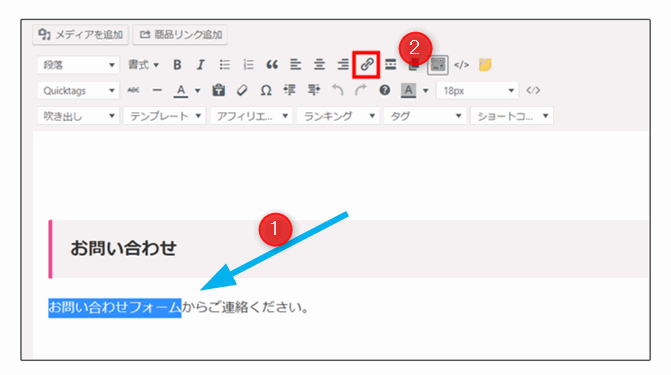
③右側にある歯車マークをクリックします。
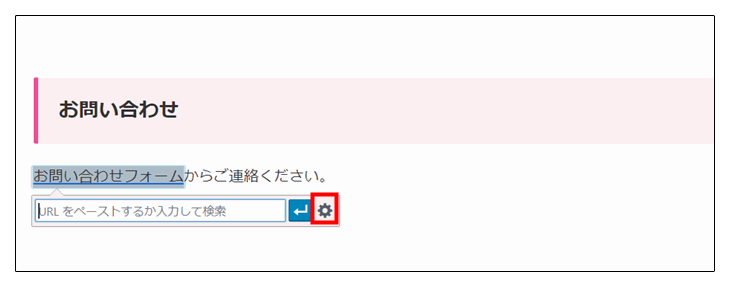
④「URL」部分に飛ばしたい先の お問い合わせのページとプライバシーポリシーのページのURL を記入→「リンクを新しいタブで開く」にチェックを入れ→リンクを追加をクリックします。

記事を公開したら実際にクリックしてみて、リンクを設定したお問い合わせのページとプライバシーポリシーのページに飛ぶかどうか試します。
きちんと飛べば成功です。
